从 CMD 运行 Powershell 脚本 - 快速指南
2分钟读
发表于
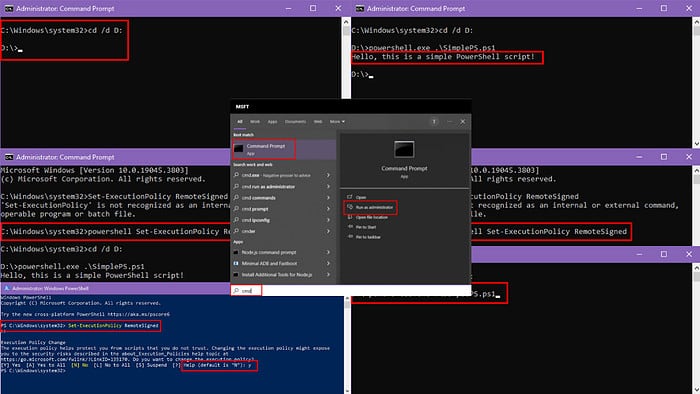
您是否想从 CMD 运行 PowerShell 脚本,因为它可能在您的系统上不可用?或者您只是想合并 PowerShell 功能 无需将整个脚本重写为 CMD 批处理文件?如果您对这些问题中的任何一个的回答是“是”,那么本文将会有所帮助!
如何从 CMD 运行 PowerShell 脚本
- 可选 命令提示符 在具有提升权限的 Windows 中 “开始”菜单 通过键入 CMD 并单击 CMD 应用> 以管理员身份运行“.
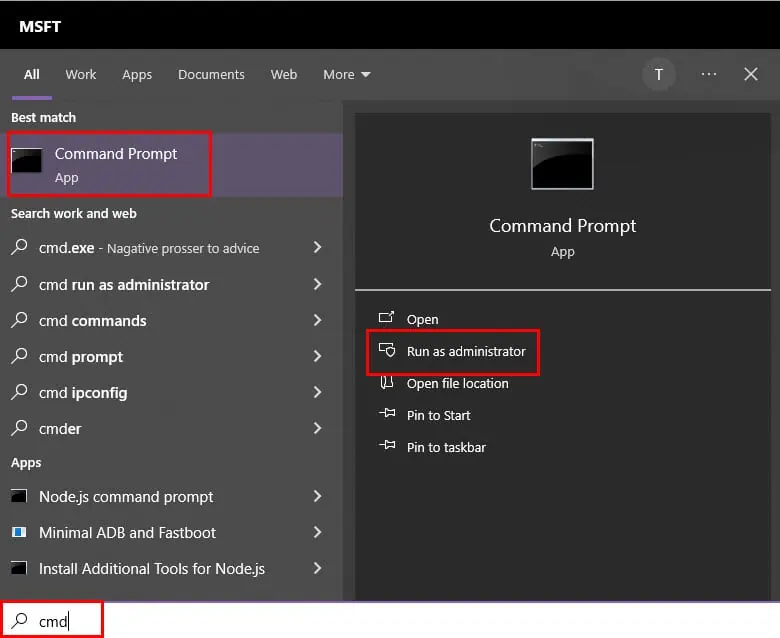
- 默认情况下,CMD 控制台将在 C:\ WINDOWS \ System32 文件夹中。
- 使用以下命令导航到 PowerShell 脚本的目录 CD 命令。
- 例如,我有 PS1脚本 in 驱动器 D,所以我在 CMD 中运行以下命令: cd /d D:
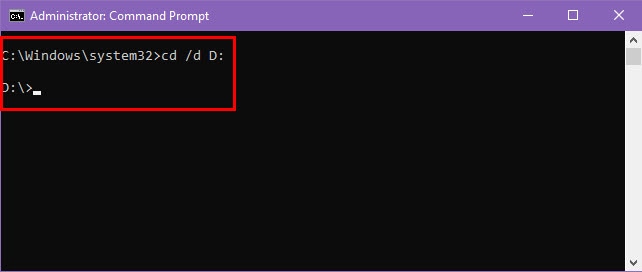
- 现在,执行此命令: powershell.exe .\SimplePS.ps1.
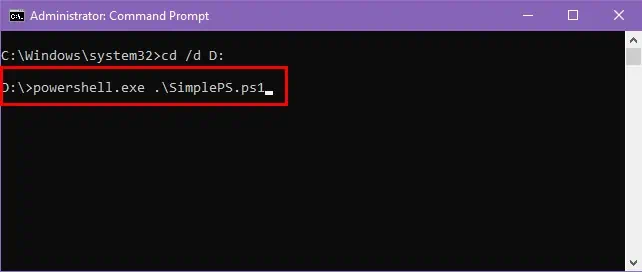
- 更换 .\SimplePS.ps1 使用您自己的带有 PS 扩展名的 PowerShell 脚本文件名。
- 该脚本应根据底层代码在选定的目录中执行。如果有任何要打印的内容,您将在 CMD 上看到它。
- 例如, ”您好,这是一个简单的 PowerShell 脚本!” 在当前脚本中。
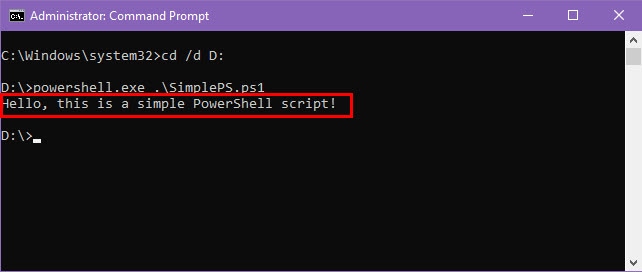
专家提示
在 CMD 上运行 PowerShell 脚本时,进程可能会因设置不当而中断 SET-ExecutionPolicy 功能。
有两种方法可以解决此错误:
使用PowerShell
- 右键单击 在 “开始”菜单 图标并选择 Windows PowerShell(管理员) 来自 高级用户 上下文菜单。
- 当您看到控制台时,运行以下命令: 设置ExecutionPolicy会RemoteSigned.
- 击中 输入.
- 当你看到 有 和 没有 出现提示,按 Y 并击中 输入 一次。
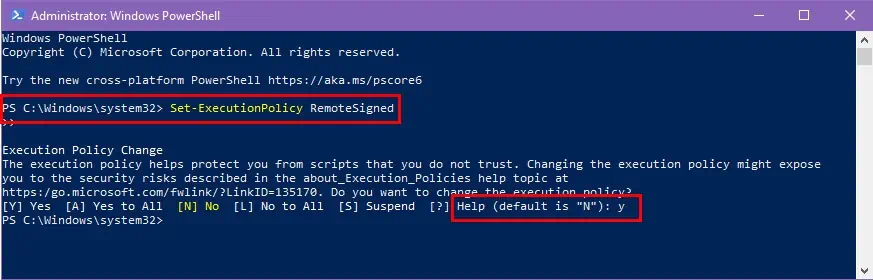
使用CMD
- 使用提升的权限打开 CMD。
- 复制并粘贴此命令并点击 输入: powershell 设置执行策略 RemoteSigned.
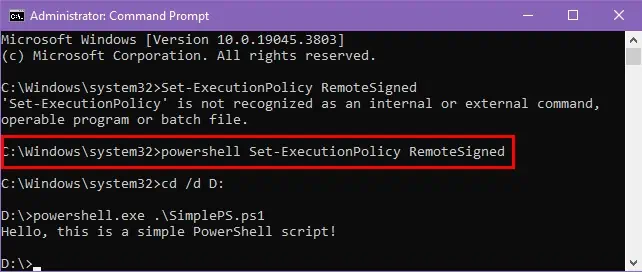
相关阅读材料:
现在您知道如何从 CMD 运行 PowerShell 脚本。这是在基本系统上运行高级脚本的一种快速便捷的方法 终端.
这篇文章有帮助吗?您知道达到相同结果的更好方法吗?请在下面分享您的想法。









用户论坛
0消息